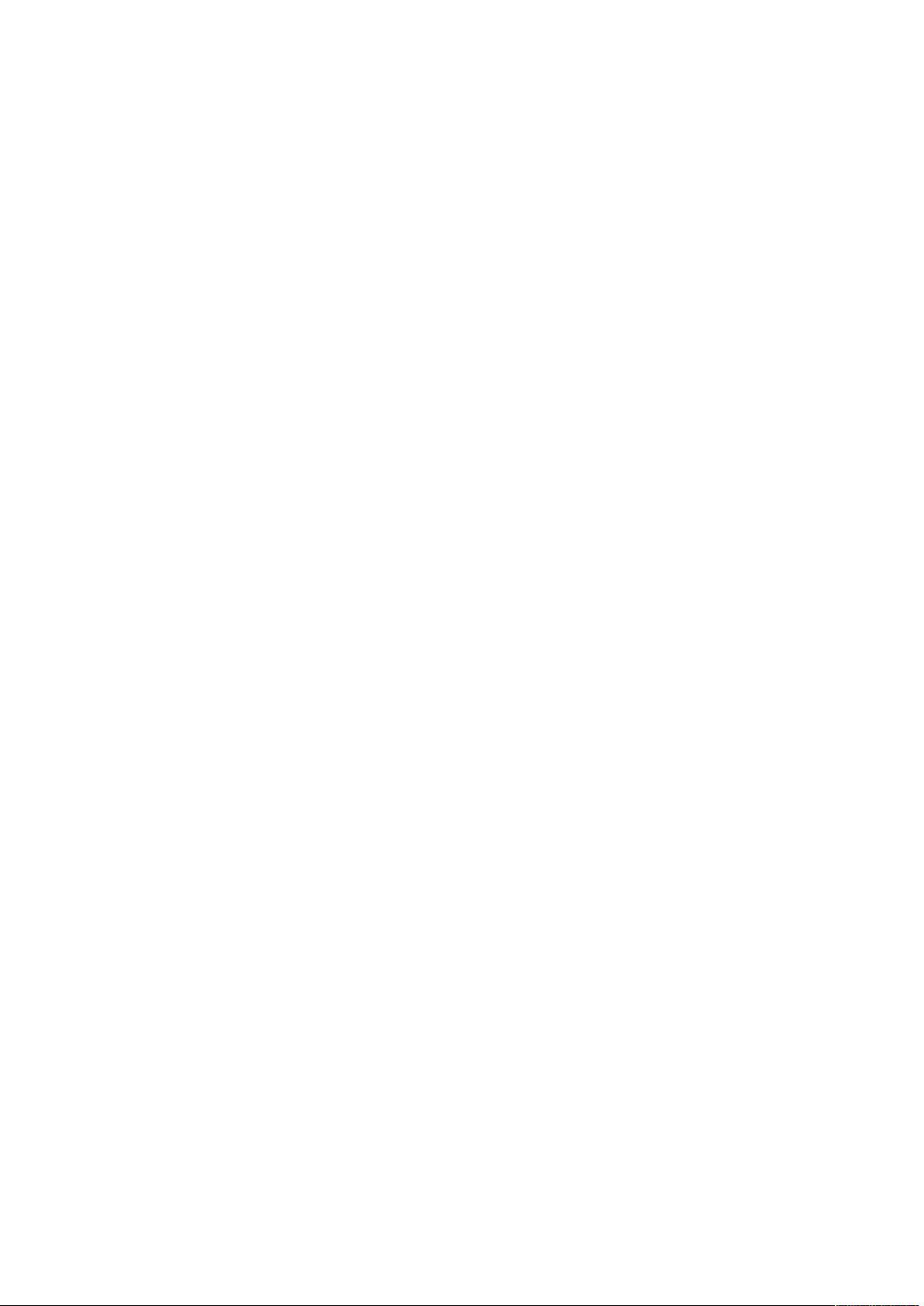Eclipse中JDBC连接Sql Server 2005常见问题及配置教程
需积分: 9 180 浏览量
更新于2024-10-17
收藏 31KB DOC 举报
本文档详细介绍了如何在Eclipse环境中使用JDBC连接Microsoft SQL Server 2005,针对作者在实际操作过程中遇到的一系列问题进行了整理和解决方案分享。以下是关键步骤的详细说明:
1. 准备工作:
- Microsoft SQL Server 2005 Express Edition: 这是数据库软件,可以从官方下载链接(<http://download.microsoft.com/download/0/9/0/09020fab-d2c3-4a8c-b9e0-db53a7a30ae8/SQLEXPR_CHS.EXE>)获取并安装。注意在创建数据库用户时避免使用Windows身份验证。
- SQL Server Management Studio (SSMS): 另一个必要的工具,用于管理数据库,可以从微软下载中心(<http://www.microsoft.com/downloads/details.aspx?displaylang=zh-cn&FamilyID=c243a5ae-4bd1-4e3d-94b8-5a0f62bf7796#filelist>)获取安装。
- JDBC驱动: Microsoft SQL Server 2005 JDBC驱动(<http://download.microsoft.com/download/8/B/D/8BDABAE2-B6EA-41D4-B903-7916EF3690EF/sqljdbc_1.2.2323.101_enu.exe>)用于Java应用程序与SQL Server通信,需将其解压到指定路径(如C:\Program Files\Microsoft SQL Server 2005 JDBC Driver\sqljdbc_1.2\enu)。
2. 安装与配置:
- 解压JDBC驱动,将sqljdbc.jar添加到系统环境变量的classpath中,具体路径是`C:\Program Files\Microsoft SQL Server 2005 JDBC Driver\sqljdbc_1.2\enu\sqljdbc.jar`。
- 配置SQL Server Express:
a. 打开SQL Server Configuration Manager,选择SQLEXPRESS -> TCP/IP 协议。
b. 右键点击启动TCP/IP,然后进入属性设置。
c. 将IP地址设置为所有IP,将TCP端口更改为1433(默认端口)。
d. 重启SQLEXPRESS服务。
e. 关闭SQL Server Configuration Manager。
3. 在Eclipse中使用JDBC:
- 在Eclipse中,需要配置数据库连接。这通常涉及到在项目中添加JDBC驱动依赖,例如通过Maven或Gradle管理库,或者直接将sqljdbc.jar添加到项目的类路径中。
- 创建或修改连接池配置,设置URL(如jdbc:sqlserver://localhost:1433;databaseName=myDatabase),用户名和密码,以及其他连接参数。
- 使用Java代码连接数据库,如使用`java.sql.Connection`类的实例化,执行SQL查询、更新等操作。
这篇文档提供了一个完整的指南,涵盖了从下载SQL Server到在Eclipse中配置和使用JDBC驱动的全过程,对于开发人员在遇到连接问题时具有很高的参考价值。
2012-03-21 上传
2015-07-06 上传
点击了解资源详情
点击了解资源详情
点击了解资源详情
2009-02-12 上传
点击了解资源详情
点击了解资源详情
2023-05-18 上传
2024-11-27 上传
a610624671
- 粉丝: 0
- 资源: 5
最新资源
- MATLAB新功能:Multi-frame ViewRGB制作彩色图阴影
- XKCD Substitutions 3-crx插件:创新的网页文字替换工具
- Python实现8位等离子效果开源项目plasma.py解读
- 维护商店移动应用:基于PhoneGap的移动API应用
- Laravel-Admin的Redis Manager扩展使用教程
- Jekyll代理主题使用指南及文件结构解析
- cPanel中PHP多版本插件的安装与配置指南
- 深入探讨React和Typescript在Alias kopio游戏中的应用
- node.js OSC服务器实现:Gibber消息转换技术解析
- 体验最新升级版的mdbootstrap pro 6.1.0组件库
- 超市盘点过机系统实现与delphi应用
- Boogle: 探索 Python 编程的 Boggle 仿制品
- C++实现的Physics2D简易2D物理模拟
- 傅里叶级数在分数阶微分积分计算中的应用与实现
- Windows Phone与PhoneGap应用隔离存储文件访问方法
- iso8601-interval-recurrence:掌握ISO8601日期范围与重复间隔检查